この記事では、casperjs と Ideal.js に基づくピクセル比較サービスの実装に関する関連情報を、サンプル コードを通じて詳細に紹介します。この記事は、学習や仕事に必要な学習に役立ちます。一緒に勉強しましょう。
前書き
今回は、デザインドラフトとフロントエンドページ間のピクセル比較を提供するノードサービスを共有します。これは、テスターまたはフロントエンド担当者自身が補助テストを完了できるように設計されています。信じてください、ピクセルレベルで比較すると、Web ページ上のデザインドラフトの復元の程度がすぐに明らかになります。以下では多くを語る必要はありません。詳細な紹介を見てみましょう。
エフェクトプレビュー

予備知識
今回は補助ツールとして以下の2つのライブラリを使用します
casperjs : tomJS の Phan Writing に基づいています。簡単に言うと、人間をシミュレートしてブラウザを操作する操作を内部的に提供するもので、今回は主にこれを使用します。スクリーンショット機能が付いています。
resemble.js: 画像ピクセル比較ツール。呼び出しメソッドを簡単に理解すると、2 つの画像が渡され、差分などの比較パラメータとともに合成画像が返されるということになります。基本的な実装のアイデアは、画像をキャンバスに変換し、その画像ピクセルを取得して、各ピクセルを比較することとして理解できます。
つまり、サービス全体の大きなアイデアはすでにあるはずです。それは、casperjs を使用して Web サイトに入り、特定のページをインターセプトし、それを設計図と比較して結果を取得するというものです。
全体的なアイデア

上の図を通して、大まかなプロセスを整理できるはずです:
必要なデザイン案の画像とウェブサイトのアドレスを受け取ります。フロントエンドページからインターセプトします
デザインドラフトを画像フォルダーに保存します
サブプロセスを開き、casperjsを起動し、ターゲットWebサイトのインターセプトを完了します
インターセプト後, form.htmlに画像のアドレス情報を記入して再送信をリクエストしてサーバーに戻ります
サーバーは画像情報を取得し、Similarejsを通じてスクリーンショットとデザイン案を比較します
結果が返送されますフロントエンド ページへ
一部の人が気づくかもしれない問題があります。なぜ casperjs なのか。ターゲット Web サイトのスクリーンショットを撮った後、情報をサーバーに直接転送することはできません。代わりに、ファイルを開くことを選択します。フォームページを使用して情報を送信しますか?
A: まず第一に、私は casperjs とノードについてあまり知りません。私が理解しているのは、第一に、casperjs はオペレーティング システムで実行される方法がまだわかっていないということです。 casperjs でノードサービスとの通信を確立します。casper についてあまり詳しくないので、方法があれば教えてください。次に、通信が確立できないため、次善の策に頼るしかありません。casper で作成したフォーム ページをすぐに開き、画像情報を入力してサーバーに送り返すことで、最初のリクエストが完了します。したがって、上記の from.html の操作があります。
実装詳細
簡単な静的サーバーの実装
index.htmlとform.htmlページの返却を伴うため、超簡単な静的サーバーを実装する必要があります。コードは次のとおりです:
const MIME_TYPE = {
"css": "text/css",
"gif": "image/gif",
"html": "text/html",
"ico": "image/x-icon",
"jpeg": "image/jpeg",
"jpg": "image/jpg",
"js": "text/javascript",
"json": "application/json",
"pdf": "application/pdf",
"png": "image/png",
"svg": "image/svg+xml",
"swf": "application/x-shockwave-flash",
"tiff": "image/tiff",
"txt": "text/plain",
"wav": "audio/x-wav",
"wma": "audio/x-ms-wma",
"wmv": "video/x-ms-wmv",
"xml": "text/xml"
}
function sendFile(filePath, res) {
fs.open(filePath, 'r+', function(err){ //根据路径打开文件
if(err){
send404(res)
}else{
let ext = path.extname(filePath)
ext = ext ? ext.slice(1) : 'unknown'
let contentType = MIME_TYPE[ext] || "text/plain" //匹配文件类型
fs.readFile(filePath,function(err,data){
if(err){
send500(res)
}else{
res.writeHead(200,{'content-type':contentType})
res.end(data)
}
})
}
})
}
フォームを解析し、画像フォルダーに画像を保存します
const multiparty = require('multiparty') //解析表单
let form = new multiparty.Form()
form.parse(req, function (err, fields, files) {
let filename = files['file'][0].originalFilename,
targetPath = __dirname + '/images/' + filename,
if(filename){
fs.createReadStream(files['file'][0].path).pipe(fs.createWriteStream(targetPath))
...
}
})
読み取り可能なストリームを作成してファイルのコンテンツを読み取り、指定されたファイルに書き込みますパイプを介して保存するパス アップロードされた写真。
casperjs を実行します
const { spawn } = require('child_process')
spawn('casperjs', ['casper.js', filename, captureUrl, selector, id])
casperjs.stdout.on('data', (data) => {
...
})
子プロセスを作成して、spawn を通じて casperjs を開始することもできます。また、exec などを使用することもできます。
スクリーンショットを撮って、データを form.html に送信します
const system = require('system')
const host = 'http://10.2.45.110:3033'
const casper = require('casper').create({
// 浏览器窗口大小
viewportSize: {
width: 1920,
height: 4080
}
})
const fileName = decodeURIComponent(system.args[4])
const url = decodeURIComponent(system.args[5])
const selector = decodeURIComponent(system.args[6])
const id = decodeURIComponent(system.args[7])
const time = new Date().getTime()
casper.start(url)
casper.then(function() {
console.log('正在截图请稍后')
this.captureSelector('./images/casper'+ id + time +'.png', selector)
})
casper.then(function() {
casper.start(host + '/form.html', function() {
this.fill('form#contact-form', {
'diff': './images/casper'+ id + time +'.png',
'point': './images/' + fileName,
'id': id
}, true)
})
})
casper.run()
コードは比較的単純で、ページを開いて操作を渡し、最後に run を実行します。このプロセス中に、ノード サービスと通信する方法がよくわからなかったので、別のページを開くことにしました。 。さらに詳しく学びたい場合は、非常に詳細な casperjs の公式 Web サイトをチェックしてください。
ピクセル比較を実行し、likee.jsを通じてデータを返します
function complete(data) {
let imgName = 'diff'+ new Date().getTime() +'.png',
imgUrl,
analysisTime = data.analysisTime,
misMatchPercentage = data.misMatchPercentage,
resultUrl = './images/' + imgName
fs.writeFileSync(resultUrl, data.getBuffer())
imgObj = {
...
}
let resEnd = resObj[id] // 找回最开始的res返回给页面数据
resEnd.writeHead(200, {'Content-type':'application/json'})
resEnd.end(JSON.stringify(imgObj))
}
let result = resemble(diff).compareTo(point).ignoreColors().onComplete(complete)
这其中涉及到了一个点,即我现在所得到的结果要返回给最初的请求里,而从一开始的请求到现在我已经中转了多次,导致我现在找不到我最初的返回体res了。想了很久只能暂时采用了设定全局对象,在接收最初的请求后将请求者的ip和时间戳设定为唯一id存为该对象的key,value为当前的res。同时整个中转流程中时刻传递id,最后通过调用resObj[id]来得到一开始的返回体,返回数据。这个方法我不认为是最优解,但是鉴于我现在想不出来好方法为了跑通整个服务不得已。。如果有新的思路请务必告知!!
部署
安装PhantomJS(osx)
官网下载: phantomjs-2.1.1-macosx.zip
解压路径:/User/xxx/phantomjs-2.1.1-macosx
添加环境变量:~/.bash_profile 文件中添加
export PATH="$PATH:/Users/xxx/phantomjs-2.1.1-macosx/bin"
terminal输入:phantomjs --version
能看到版本号即安装成功
安装casperjs
brew update && brew install casperjs
安装resemble.js
cnpm i resemblejs //已写进packjson可不用安装 brew install pkg-config cairo libpng jpeg giflib cnpm i canvas //node内运行canvas
node服务
git clone https://github.com/Aaaaaaaty/gui-auto-test.git cd gui-auto-test cnpm i cd pxdiff nodemon server.js
打开http://localhost:3033/index.html
以上就是本文的全部内容,希望对大家的学习有所帮助,更多相关内容请关注PHP中文网!
相关推荐:
以上がcasperjs と like.js に基づいたピクセル比較サービスを実装するの詳細内容です。詳細については、PHP 中国語 Web サイトの他の関連記事を参照してください。
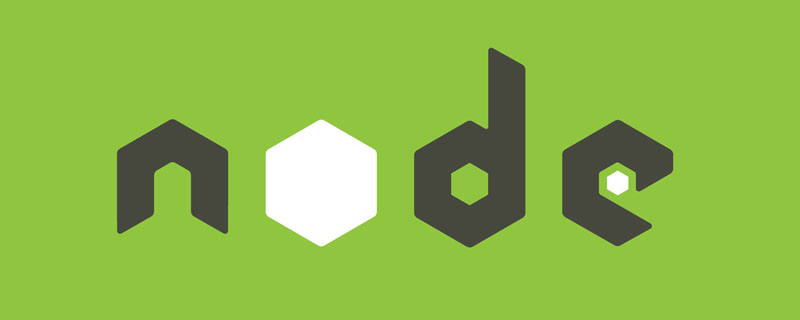 Vercel是什么?怎么部署Node服务?May 07, 2022 pm 09:34 PM
Vercel是什么?怎么部署Node服务?May 07, 2022 pm 09:34 PMVercel是什么?本篇文章带大家了解一下Vercel,并介绍一下在Vercel中部署 Node 服务的方法,希望对大家有所帮助!
 node.js gm是什么Jul 12, 2022 pm 06:28 PM
node.js gm是什么Jul 12, 2022 pm 06:28 PMgm是基于node.js的图片处理插件,它封装了图片处理工具GraphicsMagick(GM)和ImageMagick(IM),可使用spawn的方式调用。gm插件不是node默认安装的,需执行“npm install gm -S”进行安装才可使用。
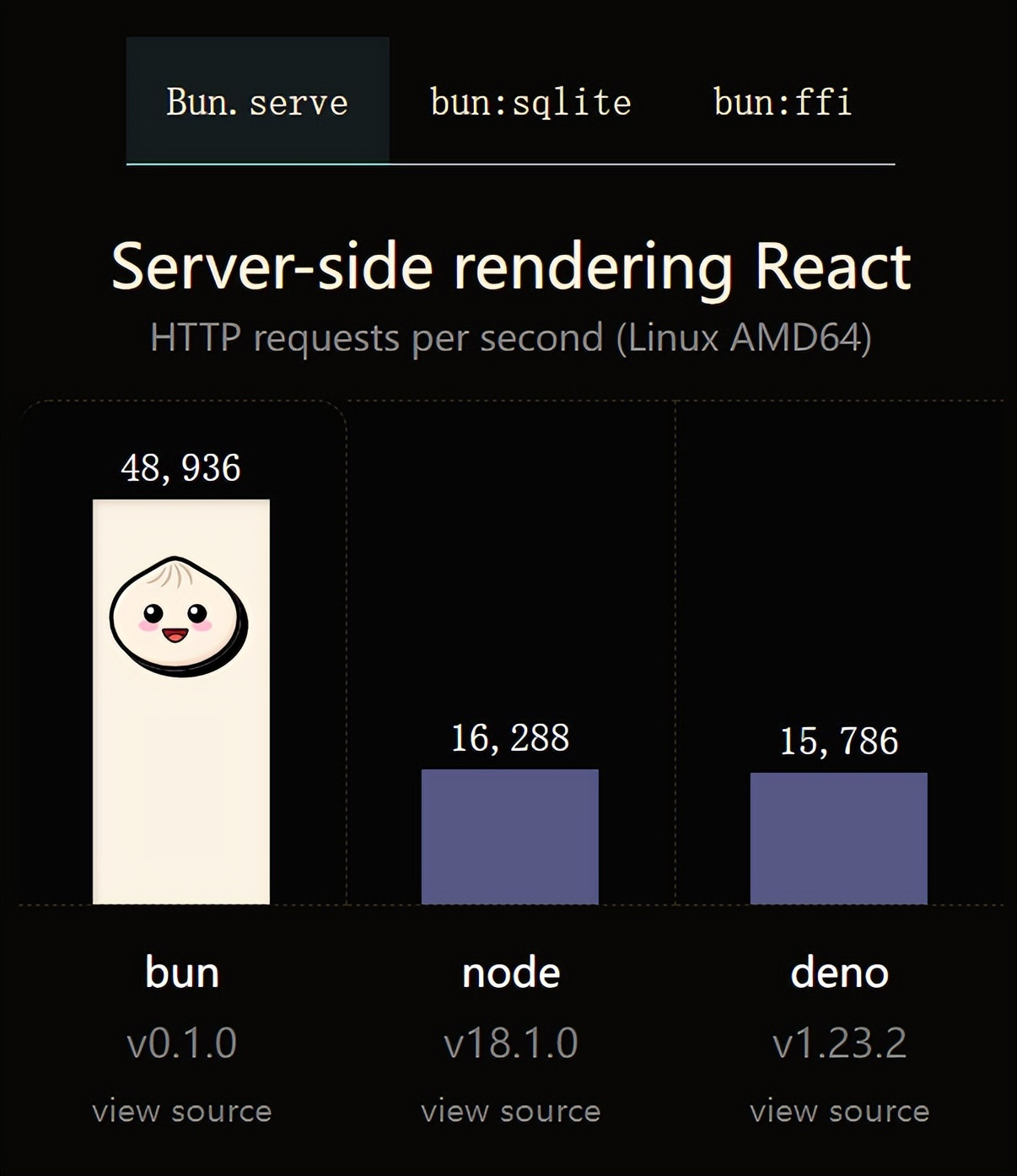 火了!新的JavaScript运行时:Bun,性能完爆NodeJul 15, 2022 pm 02:03 PM
火了!新的JavaScript运行时:Bun,性能完爆NodeJul 15, 2022 pm 02:03 PM今天跟大家介绍一个最新开源的 javaScript 运行时:Bun.js。比 Node.js 快三倍,新 JavaScript 运行时 Bun 火了!
 nodejs中lts是什么意思Jun 29, 2022 pm 03:30 PM
nodejs中lts是什么意思Jun 29, 2022 pm 03:30 PM在nodejs中,lts是长期支持的意思,是“Long Time Support”的缩写;Node有奇数版本和偶数版本两条发布流程线,当一个奇数版本发布后,最近的一个偶数版本会立即进入LTS维护计划,一直持续18个月,在之后会有12个月的延长维护期,lts期间可以支持“bug fix”变更。
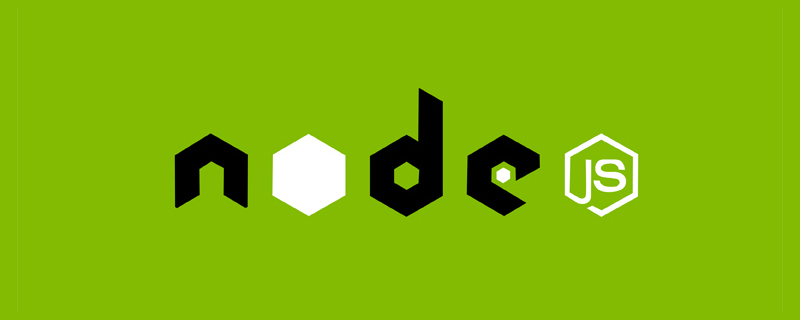 聊聊Node.js中的多进程和多线程Jul 25, 2022 pm 07:45 PM
聊聊Node.js中的多进程和多线程Jul 25, 2022 pm 07:45 PM大家都知道 Node.js 是单线程的,却不知它也提供了多进(线)程模块来加速处理一些特殊任务,本文便带领大家了解下 Node.js 的多进(线)程,希望对大家有所帮助!
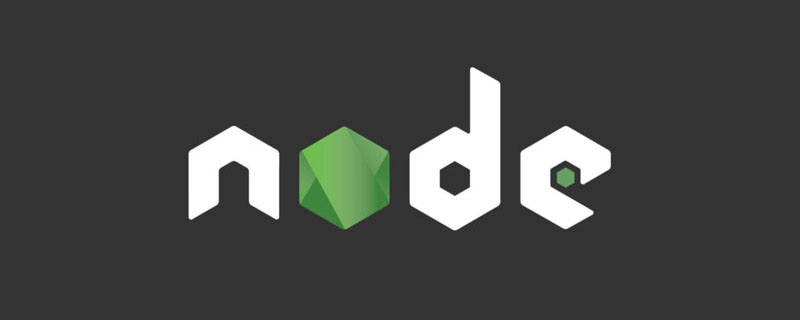 node爬取数据实例:聊聊怎么抓取小说章节May 02, 2022 am 10:00 AM
node爬取数据实例:聊聊怎么抓取小说章节May 02, 2022 am 10:00 AMnode怎么爬取数据?下面本篇文章给大家分享一个node爬虫实例,聊聊利用node抓取小说章节的方法,希望对大家有所帮助!


ホットAIツール

Undresser.AI Undress
リアルなヌード写真を作成する AI 搭載アプリ

AI Clothes Remover
写真から衣服を削除するオンライン AI ツール。

Undress AI Tool
脱衣画像を無料で

Clothoff.io
AI衣類リムーバー

AI Hentai Generator
AIヘンタイを無料で生成します。

人気の記事

ホットツール

MantisBT
Mantis は、製品の欠陥追跡を支援するために設計された、導入が簡単な Web ベースの欠陥追跡ツールです。 PHP、MySQL、Web サーバーが必要です。デモおよびホスティング サービスをチェックしてください。

MinGW - Minimalist GNU for Windows
このプロジェクトは osdn.net/projects/mingw に移行中です。引き続きそこでフォローしていただけます。 MinGW: GNU Compiler Collection (GCC) のネイティブ Windows ポートであり、ネイティブ Windows アプリケーションを構築するための自由に配布可能なインポート ライブラリとヘッダー ファイルであり、C99 機能をサポートする MSVC ランタイムの拡張機能が含まれています。すべての MinGW ソフトウェアは 64 ビット Windows プラットフォームで実行できます。

SublimeText3 Mac版
神レベルのコード編集ソフト(SublimeText3)

SublimeText3 英語版
推奨: Win バージョン、コードプロンプトをサポート!

ゼンドスタジオ 13.0.1
強力な PHP 統合開発環境

ホットトピック
 7430
7430 15
15 1359
1359 52
52




